视频调色、抠像等技术
视频调色技巧 定制你的视频色调和风格
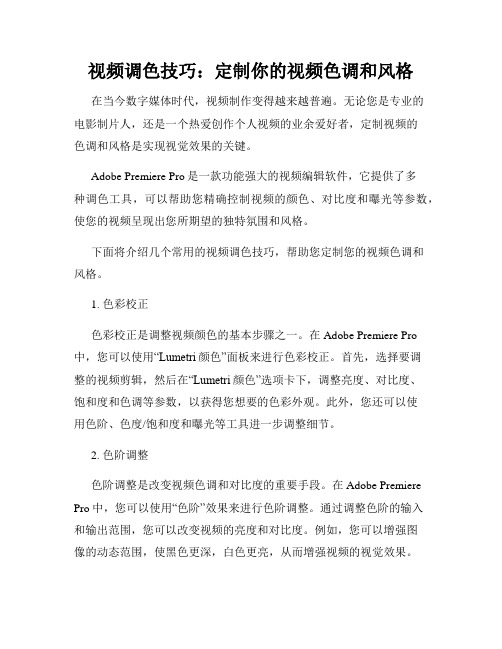
视频调色技巧:定制你的视频色调和风格在当今数字媒体时代,视频制作变得越来越普遍。
无论您是专业的电影制片人,还是一个热爱创作个人视频的业余爱好者,定制视频的色调和风格是实现视觉效果的关键。
Adobe Premiere Pro是一款功能强大的视频编辑软件,它提供了多种调色工具,可以帮助您精确控制视频的颜色、对比度和曝光等参数,使您的视频呈现出您所期望的独特氛围和风格。
下面将介绍几个常用的视频调色技巧,帮助您定制您的视频色调和风格。
1. 色彩校正色彩校正是调整视频颜色的基本步骤之一。
在Adobe Premiere Pro 中,您可以使用“Lumetri颜色”面板来进行色彩校正。
首先,选择要调整的视频剪辑,然后在“Lumetri颜色”选项卡下,调整亮度、对比度、饱和度和色调等参数,以获得您想要的色彩外观。
此外,您还可以使用色阶、色度/饱和度和曝光等工具进一步调整细节。
2. 色阶调整色阶调整是改变视频色调和对比度的重要手段。
在Adobe Premiere Pro中,您可以使用“色阶”效果来进行色阶调整。
通过调整色阶的输入和输出范围,您可以改变视频的亮度和对比度。
例如,您可以增强图像的动态范围,使黑色更深,白色更亮,从而增强视频的视觉效果。
3. LUT预设LUT(Look-Up Table)是一种用于快速修改视频颜色的预设文件。
Adobe Premiere Pro提供了多种内置的LUT预设,您可以直接应用于视频剪辑,快速改变视频的色调和风格。
此外,您还可以通过导入自定义的LUT预设文件,实现更加个性化的视频调色效果。
4. 多轨道调色在Adobe Premiere Pro中,您可以使用多轨道调色技术来实现更加复杂的视频调色效果。
通过在不同的轨道上放置不同的调色效果,您可以精确调整不同区域的颜色和对比度等参数,以创建独特的视觉效果。
例如,您可以在一个轨道上添加一个黑白调色效果,同时在另一个轨道上添加一个蓝色调色效果,从而制作出一种冷色调的视频效果。
调整视频色彩的技巧与方法
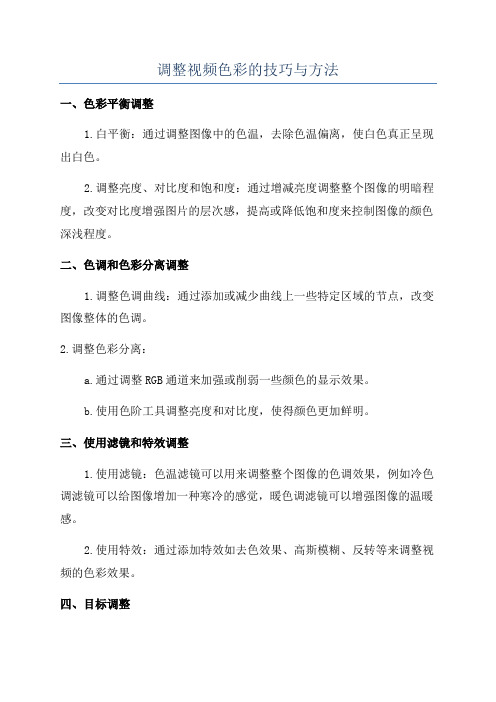
调整视频色彩的技巧与方法一、色彩平衡调整1.白平衡:通过调整图像中的色温,去除色温偏离,使白色真正呈现出白色。
2.调整亮度、对比度和饱和度:通过增减亮度调整整个图像的明暗程度,改变对比度增强图片的层次感,提高或降低饱和度来控制图像的颜色深浅程度。
二、色调和色彩分离调整1.调整色调曲线:通过添加或减少曲线上一些特定区域的节点,改变图像整体的色调。
2.调整色彩分离:a.通过调整RGB通道来加强或削弱一些颜色的显示效果。
b.使用色阶工具调整亮度和对比度,使得颜色更加鲜明。
三、使用滤镜和特效调整1.使用滤镜:色温滤镜可以用来调整整个图像的色调效果,例如冷色调滤镜可以给图像增加一种寒冷的感觉,暖色调滤镜可以增强图像的温暖感。
2.使用特效:通过添加特效如去色效果、高斯模糊、反转等来调整视频的色彩效果。
四、目标调整1.选择性调整:通过选择特定区域进行局部色彩调整,例如只对特定物体或景点进行颜色调整。
2.制定调色预设:通过创建和保存调整层来记录和应用特定样式的色彩效果,以便后续应用。
五、参考参考素材1.参考色彩理论:参考色彩理论如色彩搭配和对比等原则,来指导色彩调整过程。
2.参考其他影像作品:观看其他影像作品,特别是那些你喜欢的作品,分析他们的色彩运用,学习借鉴其中的技巧和方法。
2. 使用色彩校正插件:一些专业的色彩校正插件如Magic Bullet Looks、FilmConvert等提供了更多高级的色彩调整和模拟电影胶片风格的功能。
综上所述,调整视频色彩的技巧和方法有很多,需要根据具体的情况和需求选择合适的方法进行调整。
不同的视频素材可能需要不同的调色处理,因此要善于运用各种调色工具和参考素材,不断探索和实践,才能提高色彩调整的技巧和水平。
视频剪辑中的色彩和曝光调整技巧

视频剪辑中的色彩和曝光调整技巧视频剪辑是影视制作过程中非常重要的环节之一。
它可以将不同的镜头和画面进行组合,达到最终的视频效果。
而其中最重要的两个技术就是色彩和曝光调整。
色彩调整是视频剪辑中最常用的技术之一。
这个过程可以让我们对图像的饱和度、对比度、亮度等进行纠正和调整,以达到更为真实的色彩还原和更为视觉舒适的效果。
下面是一些常用的方法:1. 色彩校正工具色彩校正工具是专门针对色彩调整的软件,常见的有Adobe Premiere, Final Cut Pro等。
在使用这些工具的时候,你需要确定一个像素点所代表的颜色和亮度的数值,然后利用软件对每个像素点的颜色进行调整。
这一过程需要一定的技术和耐心。
2. 调整肌理肌理是指图像表面的色差、杂色,我们可以利用软件中的高光和阴影调整器来消除这些色差和杂色。
要注意的是,不要过度调整,否则可能会出现过磨皮的效果。
3. 色彩轮色彩轮提供了不同的调色方案,以通过调整亮度、对比度进行调整。
我们可以利用色彩轮调整最底层的饱和度,以使正常和深色适配更加流畅。
曝光调整是制作一个优秀视频的关键所在。
曝光的处理就是令照片所呈现的画面,在理想的光源下呈现的阴影和高光的渐变。
然而,在现实拍摄中,由于灯光等原因,可能出现曝光不均、过度暴光等情况,这是可以通过调整亮度、色度等大量参数进行处理的。
下面是一些常用的技巧:1. 利用直方图调整曝光直方图是指图像像素的分布情况。
通过观察直方图,我们可以判断一个视频画面中是否存在曝光不均匀的情况,并且进行相应的调整。
在视频剪辑软件中,直方图功能通常只是一键调整的操作。
2. 调整对比度和亮度调整对比度和亮度是另一个处理曝光问题的简单方法。
在使用这种方法时,我们可以调整图片的亮度来增强其视觉效果,也可以调整对比度以增加画面中各个元素的对比度。
3. 使用控制曲线控制曲线是一种工具,它可以用不同的方式进行曝光控制。
我们可以使用这个工具对图像进行曝光、亮度和对比度的调整。
短视频编辑中的视频颜色调整技巧
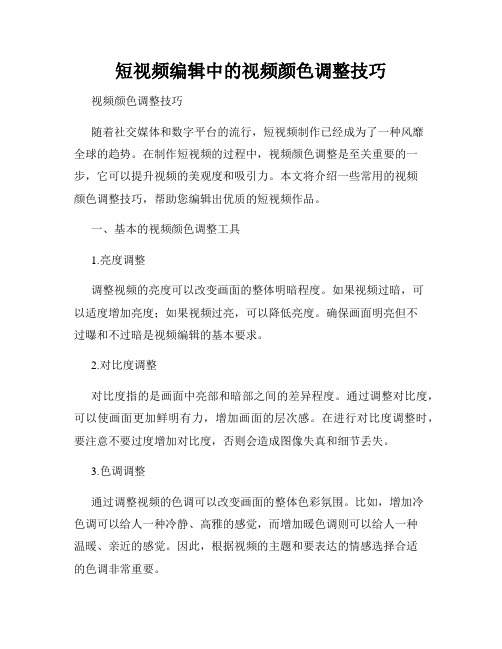
短视频编辑中的视频颜色调整技巧视频颜色调整技巧随着社交媒体和数字平台的流行,短视频制作已经成为了一种风靡全球的趋势。
在制作短视频的过程中,视频颜色调整是至关重要的一步,它可以提升视频的美观度和吸引力。
本文将介绍一些常用的视频颜色调整技巧,帮助您编辑出优质的短视频作品。
一、基本的视频颜色调整工具1.亮度调整调整视频的亮度可以改变画面的整体明暗程度。
如果视频过暗,可以适度增加亮度;如果视频过亮,可以降低亮度。
确保画面明亮但不过曝和不过暗是视频编辑的基本要求。
2.对比度调整对比度指的是画面中亮部和暗部之间的差异程度。
通过调整对比度,可以使画面更加鲜明有力,增加画面的层次感。
在进行对比度调整时,要注意不要过度增加对比度,否则会造成图像失真和细节丢失。
3.色调调整通过调整视频的色调可以改变画面的整体色彩氛围。
比如,增加冷色调可以给人一种冷静、高雅的感觉,而增加暖色调则可以给人一种温暖、亲近的感觉。
因此,根据视频的主题和要表达的情感选择合适的色调非常重要。
4.饱和度调整饱和度指的是画面中颜色的强度和鲜艳程度。
适度增加饱和度可以使画面更加生动鲜艳,但是过度增加会使颜色过于鲜艳,看起来不自然。
相反,降低饱和度则会使画面显得更加柔和。
二、进阶的视频颜色调整技巧1.色阶调整色阶调整是一种常用的调整方法,它可以均衡图像的光谱分布,提高画面的对比度。
通过调整色阶,我们可以使画面的暗部更加暗和亮部更加亮,增加画面的细节。
该技巧可以用来修复曝光不均匀的视频,使画面更加清晰明亮。
2.滤镜效果滤镜效果是一种通过叠加特殊效果图层来调整画面颜色的方法。
比如,黑白滤镜可以将画面转为黑白色调,给人一种经典和复古的感觉;冷暖滤镜可以改变画面整体的色温,增强画面的氛围。
在选择滤镜效果时,要根据视频的主题和要表达的情感进行选择。
3.调色板应用调色板是一种包含预设颜色和调色效果的图层素材。
通过将调色板应用到视频中,可以快速调整整个视频的色调和色彩。
视频抠图 Final Cut Pro的抠像技巧

视频抠图:Final Cut Pro的抠像技巧Final Cut Pro是一款强大的视频编辑软件,它不仅可以让我们通过剪辑、调色、添加特效等功能来制作出专业水平的视频,还提供了一些抠图的功能,能帮助我们实现视频中的抠像效果。
本文将介绍一些Final Cut Pro中的抠像技巧,帮助您轻松实现视频抠图效果。
抠像是一种常见的视频特效技术,通过将视频素材中的某个区域抠出来,使其与背景分离,并在其他场景中使用。
这种技巧常用于制作特效视频、影视剧情营造等。
下面是一些Final Cut Pro中的抠像技巧:1. 使用蓝屏/绿屏效果Final Cut Pro提供了蓝屏/绿屏效果功能,可以帮助我们快速抠出视频素材中的特定区域。
首先,在视频素材上叠加一个蓝色或绿色的背景,然后使用Final Cut Pro的蓝屏/绿屏效果工具将这个背景抠除。
在将视频素材导入到Final Cut Pro中后,选择该素材并进入“视觉效果”选项卡,在“键控”下拉菜单中选择“蓝屏/绿屏”效果,调节相应的参数即可完成抠像效果。
2. 利用蒙版工具Final Cut Pro中的蒙版工具可以帮助我们实现更加精细的抠像效果。
选择要处理的视频素材,在工具栏中点击“蒙版”选项,然后使用鼠标在视频中划出一个区域作为蒙版。
蒙版可以是任意形状,可以通过调整边缘柔化、透明度等参数来达到理想的效果。
使用蒙版工具,我们可以轻松实现视频中的部分区域抠像效果,例如人物的面部、产品的特定部位等。
3. 使用关键帧动画Final Cut Pro的关键帧动画功能可以让我们对视频中的抠像效果进行动画处理。
选择要处理的视频素材,在时间轴上找到需要抠像的起始帧和结束帧,分别设定好抠像效果。
然后,点击“效果控制”选项卡,在“关键帧”下拉菜单中选择“关键帧动画”,设置好动画效果和时间间隔。
这样,就可以在视频中实现抠像效果的逐帧动画。
4. 调整边缘柔化和透明度在进行视频抠像处理时,我们可以对边缘柔化和透明度进行调整,以使抠像效果更加自然。
居家短视频调色方案

居家短视频调色方案背景介绍如今,随着短视频平台的兴起,居家短视频制作已经成为了一种流行的生活方式。
通过简单的拍摄和编辑,人们可以记录并分享自己的生活点滴。
然而,多数居家短视频还存在色彩平淡、画面单调的问题。
为了提升居家短视频的观赏性和吸引力,我们需要合理调整视频的色彩及调色方案。
本文将为您介绍一些居家短视频调色方案,以帮助您制作出更加生动、鲜明的短视频作品。
色彩基本原理在调色前,我们需要了解一些基本的色彩原理。
1.色调:色彩的整体感觉,如冷暖色调、饱和度等。
2.对比度:画面明暗变化的对比程度。
3.色彩分离:不同颜色的清晰度和饱和度。
4.色彩运动:颜色在画面中的移动和变化。
5.光暗关系:光线的明暗强度和对比。
了解以上基本原理可以帮助我们更好地调整居家短视频的色彩,使之更加有吸引力。
调色方案1. 冷暖色调居家短视频中,冷暖色调的运用可以帮助表达不同的情感和氛围。
例如,使用偏冷色调可以给人一种清凉、安静的感觉;而使用偏暖色调则可以营造出温暖、温馨的氛围。
调整冷暖色调的方法如下:- 冷色调:增加蓝色和紫色的高光、中间调和阴影;减少黄色和红色的饱和度。
- 暖色调:增加红色和黄色的高光、中间调和阴影;减少蓝色的饱和度。
2. 调整饱和度饱和度是指色彩的纯度和鲜艳程度。
适当调整饱和度可以提高短视频的色彩效果。
•增加饱和度:使色彩更加鲜艳,充满活力。
•减少饱和度:使色彩更加温和、柔和。
3. 调整对比度适当调整对比度可以使画面清晰明亮,增加观赏性。
•增加对比度:加深阴影,提亮高光,使画面更加鲜明。
•减少对比度:减小明暗差距,使画面柔和和谐。
4. 调整鲜明度鲜明度是指颜色的清晰度和强度。
适当调整鲜明度可以增加画面的层次感和吸引力。
•增加鲜明度:增加画面的边缘锐利度,使画面更加生动。
•减少鲜明度:通过模糊画面边缘来创建柔和的效果,使画面更加温柔。
5. 处理光暗关系合理处理光暗关系可以提高画面的质感和细节。
•准确曝光:确保画面明亮度适中,细节清晰可见。
短视频剪辑中的七个颜色调整和视觉效果处理技巧
短视频剪辑中的七个颜色调整和视觉效果处理技巧在短视频剪辑中,颜色调整和视觉效果处理技巧是非常重要的。
通过对画面的处理,可以营造出不同的氛围和感觉,增强观众的观赏体验。
本文将介绍七个常用的颜色调整和视觉效果处理技巧,以帮助您在剪辑短视频时达到更好的效果。
一、色相与饱和度调整色相与饱和度调整是常用的颜色处理技巧之一。
通过调整画面的色相和饱和度,可以使画面色彩更加鲜艳或柔和。
在剪辑短视频时,可以根据视频内容选择适合的色调,从而增加画面的表现力。
二、明暗调整明暗调整可以改变画面的明暗度,使画面更加明亮或暗淡。
在剪辑短视频时,可以根据所要表现的情感和氛围来调整画面的明暗度,以达到更好的视觉效果。
三、对比度调整对比度调整是指调整画面中明暗区域之间的差异程度。
适当的对比度调整可以突出画面中的主题或是增强画面的层次感。
在剪辑短视频时,可以根据需要调整画面的对比度,使画面更加生动有趣。
四、滤镜效果滤镜效果是常用的视觉效果处理技巧之一。
通过应用各种滤镜效果,可以给画面添加不同的风格和氛围。
在剪辑短视频时,可以根据视频内容选择适合的滤镜效果,从而增加画面的艺术感。
五、模糊效果模糊效果可以用来突出画面中的某个部分,或是给画面添加一种梦幻的感觉。
在剪辑短视频时,可以通过应用模糊效果来增加画面的吸引力和表现力。
六、转场效果转场效果是剪辑视频时常用的一种过渡技巧。
通过使用不同的转场效果,可以使画面之间的切换更加流畅自然。
在剪辑短视频时,可以根据视频内容选择适合的转场效果,以提升观众的观赏体验。
七、颜色分割效果颜色分割效果可以将画面中的某个颜色分割出来,使其与周围的颜色产生对比。
这种处理技巧可以使画面更加生动有趣。
在剪辑短视频时,可以通过颜色分割效果来突出画面中的某个元素,增加画面的表现力。
总结:在短视频剪辑中,颜色调整和视觉效果处理技巧是非常重要的。
通过合理运用这些技巧,可以使画面更加鲜活生动,增强观众的观赏体验。
希望本文介绍的七个颜色调整和视觉效果处理技巧能对您在剪辑短视频时有所帮助。
高级视觉调整 Adobe Premiere Pro的颜色抠像指南
高级视觉调整:Adobe Premiere Pro的颜色抠像指南在电影、电视和广告制作中,颜色抠像技术是一种常见且重要的后期制作技巧。
通过颜色抠像,我们可以修改、调整和改变图像的颜色,使其更加吸引人,并与整个作品的美学风格保持一致。
Adobe Premiere Pro是一款强大的视频编辑软件,它提供了一些高级视觉调整工具,让我们能够轻松地进行颜色抠像。
在本文中,我们将介绍关于Adobe Premiere Pro中颜色抠像的一些技巧和指南。
1. 使用色彩键抠像色彩键是一种抠像技术,它可以根据图像的颜色值来抠取出指定的颜色范围。
在Adobe Premiere Pro中,我们可以使用“色彩键”特效来进行这一过程。
步骤如下:1)将要抠像的素材放置在时间轴上,选择要进行抠像的视频轨道;2)在“效果”面板中搜索并拖放“色彩键”特效到视频轨道上的素材上;3)在“控制”面板中,选择要抠像的颜色范围,调整“色彩容差”和“软化”参数,以便精确地抠像所需的颜色;4)根据需要,使用其他颜色校正工具(如“曲线”特效)来调整抠像后的颜色。
2. 使用Lumetri色彩面板Adobe Premiere Pro的Lumetri色彩面板是一个强大的调色工具,它提供了各种选项来调整图像的颜色、亮度和对比度。
在进行颜色抠像时,我们可以使用Lumetri面板的以下功能:1)调整曝光:通过调整曝光值,我们可以改变图像的明暗程度,从而增强或减弱色彩细节;2)调整色彩平衡:通过调整颜色平衡,我们可以改变图像中特定颜色的强度,从而调整整体色彩效果;3)应用预设:Lumetri面板提供了一系列预设,可以快速应用于图像,实现不同的调色效果。
3. 使用蒙版和形状图层在进行颜色抠像时,有时我们可能需要将某些特定区域保留或排除在调整范围之外。
在Adobe Premiere Pro中,我们可以使用蒙版和形状图层来实现这一点。
步骤如下:1)在时间轴上的视频轨道上叠加一个形状图层,可以是矩形、圆形或自定义形状;2)调整形状图层的位置和大小,以适应所需的区域;3)在形状图层上应用蒙版,将其作为一个抠像区域;4)使用颜色校正工具(如Lumetri面板)来对抠像区域进行颜色调整。
影视制作后期调色技巧
影视制作后期调色技巧1.色相调整:色相决定了影片整体的色调,影片的色调可以影响观众的情绪。
通过调整影片的色相,可以让影片整体呈现出温暖、冷静、浪漫等不同的情感。
2.对比度调整:对比度调整可以增强影片画面的层次感和立体感,使画面更加生动。
对比度越大,图像中的黑白色彩差异越明显,画面越有冲击力。
3.亮度调整:亮度调整可以改变画面的明暗程度。
适当调整亮度可以增加画面的明亮度,使细节更加清晰,调整亮度也可以制造出一种暗淡的效果,创造出一种压抑或紧张的氛围。
4.饱和度调整:饱和度调整可以决定画面中颜色的鲜艳程度。
适当调整饱和度可以增强画面的色彩表达力,使画面更加丰富多彩,也可以适量降低饱和度,使画面呈现出一种低调的感觉。
5.色温调整:色温决定画面的冷暖色调。
通过调整色温可以改变画面的整体氛围,如冷色调可以制造出一种冷静、冷漠的感觉,而暖色调则可以营造出一种温暖、浪漫的氛围。
6.色彩分离:通过将画面中的不同颜色进行分离处理,可以使画面中的不同元素表达出不同的情感。
如将一个人的肤色和背景进行分离处理,可以突出人物,使人物更加突出,提高观众的注意力。
7.色彩平衡:色彩平衡是调整画面中红、绿、蓝三个基本色的强度比例,使画面中的色彩保持相对平衡。
通过调整颜色通道的强度可以使画面中的色彩更加自然,摆脱过于饱和或失真的情况。
8.色阶调整:色阶调整可以调整画面的黑白平衡,使画面的黑白色彩更加丰富,增加画面的层次感。
通过调整色阶可以使画面中的细节更加丰富,使画面看起来更加立体、真实。
9.去色处理:去色处理是指将画面中的颜色全部或部分去除,使画面呈现出黑白或单一色调。
去色处理可以制造出一种冷峻、冷漠、怀旧的效果,也可以强调影片中的一些元素,使其更加突出。
10.特效处理:特效处理是通过后期调色技术给画面增加一些特殊的效果,如模糊、加粗、高光等。
通过特效处理可以突出画面中的一些元素,使画面更加生动有趣。
综上所述,影视制作后期调色是影片制作中不可忽视的环节。
PremiereProCS6视频编辑应用教程-调色与抠像
5.1.1 调整特效
4、照明效果 该特效可最多以为素材添加5个灯光照明,以模拟舞台追光灯的 效果。用户在该效果对应的“特效控制台”面板中可以设置灯光的类 型、方向、强度、颜色和中心点的位置等。 5、自动颜色、自动对比度、自动色阶 使用“自动颜色”、“自动对比度”和“自动色阶”3个特效可 以快速、全面地修整素材,可以调整素材的中间色调、暗调和高亮区 的颜色。“自动颜色”特效主要用于调整素材的颜色;“自动对比度 ”特效主要用于调整所有颜色的亮度和对比度;“自动色阶”特效主 要用于调整暗部和高亮区。
5.2 抠像
12、蓝屏键 该特效又称“抠蓝”,用于在画面上进行蓝色叠加。 13、轨道遮罩键 该特效将遮罩层进行适当比例的缩小,并显示在原图层上。 14、非红色键 该特效可以叠加具有蓝色背景的素材,并使这类背景产生透明 效果。 15、颜色键 使用“颜色键”特效,可以根据指定的颜色将素材中像素值相 同的颜色设置为透明。该特效与“色度键”特效类似,同样是在素 材中选择一种颜色或一个颜色范围并将它们设置为透明,但“颜色 键”特效可以单独调节素材像素颜色和灰度值,而“色度键”特效 则可以同时调节这些内容。
课堂学习目标
u 掌握调整特效的应用 u 掌握图像控制特效的应用 u 抠像
5.1 视频调色技术详解
u 调整特效 u 图像控制特效 u 课堂案例——水墨画
5.1.1 调整特效
如果需要调整素材的亮度、对比度、色彩以及通道,修复素材的 偏色或者曝光不足等缺陷,提高素材画面的颜色及亮度,制作特殊的 色彩效果,最好的选择就是使用“调整”特效。该类特效是使用频繁 的一类特效,共包含7个视频特效。
- 1、下载文档前请自行甄别文档内容的完整性,平台不提供额外的编辑、内容补充、找答案等附加服务。
- 2、"仅部分预览"的文档,不可在线预览部分如存在完整性等问题,可反馈申请退款(可完整预览的文档不适用该条件!)。
- 3、如文档侵犯您的权益,请联系客服反馈,我们会尽快为您处理(人工客服工作时间:9:00-18:30)。
调色、抠像、透明与叠加技术本章将主要介绍在Premiere Pro CS3 中素材调色、抠像、透明与叠加的基础设置方法。
调色、抠像、透明和叠加技术属于Premiere Pro CS3 剪辑中较高级的应用,它可以使影片通过剪辑产生完美的画面合成效果。
课堂学习目标• 视频调色基础• 增强视频一一视频调色技术详解• 影视合成一一区像及叠加技术一、视频调色基础在视频编辑过程中,调整画面的色彩是至关重要的,因此经常需要将拍摄的素材进行颜色的调整。
抠像后也需要校色来使当前对象与背景协调。
为此,Premiere Pro CS3 提供了一整套的图像调整工具。
在进行颜色校正前,必须要保正监视器显示颜色准确,否则调整出来的影片颜色就不准确。
对监视器颜色的校正,除了使用专门的硬件设备外,也可以凭自己的眼睛来校准监视器色彩。
在Premiere Pro CS3 中, "Progrrun" (项目)监视器面板提供了多种素材的显示方式,不同的显示方式,对分析影片有着重要的作用。
单击"Program" (项目)监视器窗口下方的"Output" (导出)按钮,在弹出的下拉列表中选择窗口不同的显示模式,如图所示。
"Composite Video" (合成视频):在该模式下显示编辑合成后的影片效果。
"Alpha" (透明通道):在该模式下显示影片Alpha 通道。
"All Scopes" (所有范围):在该模式下显示所有颜色分析模式,包括波形、矢量、YCBCr 和RGB 。
"Vectorscope" (矢量图):在部分的电影制作中,都会用到"Vectorscope" (矢量图)和"YCWaveform" (YC 波形)两种硬件设备,主要用于检测影片的颜色信号。
"Vectorscope" (矢量图)模式主要用于检测色彩信号。
信号的色相饱和度构成一个圆形的图表,饱和度从圆心开始向外扩展,越向外,饱和度越高。
"YC Wavefornl" (YC 披形):该模式用于检测亮度信号时非常有用。
它使用lRE 标准单位进行检测。
水平方轴表示视频图像,垂直方向轴则检测亮度。
在绿色的波形图表中,明亮的区域总是处于图表上方,而暗淡区域总在图表下方。
"YCbCr Parade" (YCbCr): 该模式主要用于检测NTSC 颜色区间。
在图表中左侧的垂直信号表示影片的亮度,右侧水平线为色相区域,水平线上的波形则表示饱和度的高低。
"RGB Parade" ( RGB ):该模式主要检测RGB 颜色区间。
图表中水平坐标从左到右分别为红、绿和蓝颜色区间,垂直坐标则显示颜色数值。
二、增强视频一一视频调色技术详解在Premiere Pro C曰"特效"面板中,包含了一些专门用于改变图像亮度、对比度和颜色的特效,这些颜色增强工具集中于"视频特效"文件夹的3 个子文件中,它们分别为"Adjust" (调节)、"Image Control" (图像控制)和"Color Correction" (颜色校正)。
1、"Levels" (色阶)命令:调整图像或视频文件的亮度和对比度。
2、 Auto Color (自动颜色)、Auto Contrast (自动对比度)、Auto Levels (自动色阶):使用"Auto Color" (自动颜色)、"Auto Contrast" (自动对比度)和"Auto Levels" (自动色阶) 3 个特效可以快速、全面修正素材。
使用它们可以调整素材的中间色调、暗调和高亮区的颜色。
"Auto Color" (自动颜色)特效主要用于调整素材的颜色"Auto Contrast" (自动对比度)特效主要用于调整所有颜色的亮度和对比度"Auto Levels" (自动色阶)特效主要用于调整暗部和高亮区。
3、Convolution Kernel (内核回旋):该特效根据运算来改变素材中每个像素的颜色和亮度值来改变图像的质感。
4、 Extract (析取):该特效可以从视频片段中吸取颜色,然后通过设置灰度的范围控制影像的显示。
5、 Lighting E他cts (灯光效果):该特效可以为素材添加最多5 个灯光照明,以模拟舞台追光灯的效果。
用户在该效果对应的"Effect Controls" (特效控制)面板中可以设置灯光的类型、方向、强度、颜色和中心点的位置等。
练习:怀旧老电影效果[案例知识要点]使用"ProcAmp" (综合)命令调整亮度、饱和度和增加对比度;使用"Color Balance" (颜色平衡)命令降低图像中的部分颜色;使用"DE Aged Film" (DE 旧电影)命令制作老电影效果。
"Image Control" (图像控制)特效主要用途是对素材进行色彩的特效处理,广泛运用视频编辑中处理一些因前期拍摄总量所遗留下的缺陷,或使素材达到某种预想的效果,这是一组重要的视频特效,它包含了6 种效果。
Black & White (黑&白):该特效用于将彩色影像直接转换成黑白灰度影像,应用"Black & White" (黑&白)特效的效果。
Color Balance CRGB) CRGB 色彩平衡):利用"Color Balance (RGB)" (RGB 色彩平衡)特效可以通过对素材的红色、绿色和蓝色进行调整来达到改变图像色彩效果的目的。
Color Match C 色彩匹配〉:利用"Color Match" (色彩匹配)可以将一个素材中的颜色与另一个素材中的颜色进行匹配。
匹配的内容包括颜色、高亮区、中间色调和阴影区。
Color Pass (颜色通道):该特效可以将素材中指定颜色以外的其他颜色转化成灰度(黑、白),即保留指定的颜色。
Color Replace (色彩替换):该特效可以指定某种颜色,然后使用一种新的颜色替换指定的颜色,在该特效对应的"EffectControls" (特效控制)面板中单"Setup" 按钮。
Gamma Correction (Gamma 校正〉:该特效可以通过改变素材中间色调的亮度,以实现在不改变素材亮度和阴影的情况下,使素材变得更明亮或更灰暗。
三、影视合成一一区像及叠加技术在Premiere Pro CS3 中,用户不仅能够组合和编辑素材,还能够使素材与其他素材相互叠加,从而生成合成效果。
一些效果绚丽的复合影视作品就是通过使用多个视频轨道的叠加、透明以及应用各种类型的键控来实现的。
虽然Premiere Pro CS3 不是专用的合成软件,但却有着强大的合成功能,即可以合成视频素材,也可以合成静止的图像,或者在两者之间相线合成。
合成是影视制作过程中一个很常用的重要技术,在DV 制作过程中也比较常用。
练习:利用"Opacity" (不透明度) ,将一个图像放置在另一个图像上,位于轨道上面的图像能够显示其下方图像的部分。
四、影视合成简介合成一般用于制作效果比较复杂的影视作中,简称复合影视。
它主要通过使用多个视频素材的叠加、透明以及应用各种类型的键控来实现的。
在电视制作上键控也常被称为"抠像而在电影制作中被称为"遮罩o Premiere Pro CS3 建立叠加的效果,是在多个视频轨道中的素材实现切换之后,才将叠加轨道上的素材相互叠加,较高层轨道的素材会叠加在较低层轨道的素材上,并在监视器窗口优先显示出来也就意味着在其他素材的上面播放。
1. 透明使用透明叠加的原理是因为每个素材都有一定的不透明度,在不透明度为0%时,图像完全透明,在不透明度为100%时,图像完全不透明,介于两者之间的不透明度,图像呈半透明。
在Premiere Pro CS3 中,将一个素材叠加在另一个素材上之后,位于轨道上面的素材能够显示其下方素材的部分图像,所利用的就是素材的不透明度。
因此,通过素材不透明度的设置,可以制作透明叠加的效果。
2. Alpha 通道素材的颜色信息都被保存在3 个通道中,这3 个通道分别是红色通道、绿色通道和蓝色通道。
另外,在素材中还包含看不见的第4 个通道,即A1pha 通道,它用于存储素材的透明度信息。
当在Premiere Pro CS3 的监视器窗口中查看A1pha 通道时,白色区域是完全不透明的,而黑色区域则是完全透明的,两者之间的区域则是半透明的。
3. 蒙版"Matte" (蒙版)是一个层,用于定义层的透明区域,向色区域定义的是完全不透明的区域,黑色区域定义完全透明的区域,两者之间的区域则是半透明的,这点类似于A1pha 通道。
通常,A1pha 通道就被用作蒙版,但是使用蒙版定义素材的透明区域时要比使用A1pha 通道更好,因为在很多的原始素材中不包含A1pha 通道。
在很多素材格式中都包含A1pha 通道,如TGA 、TIFF 、EPS 和QuickTime 等。
4. 键控在进行素材合成时,可以使用A1pha 通道将不同的素材对象合成到一个场景中。
但是在实际的工作中,能够使用A1pha 通道进行合成的原素材非常少,因为摄像机是无法产生A1pha 通道的,这时候使用键空(即抠像技术)就非常重要了。
键控(即抠像)是使用特定的颜色值(颜色键控或者色度键控)和亮度值(亮度键控)来定义视频素材中的透明区域。
当断开颜色值时,颜色值或者亮度值相同的渐有像素将变为透明。
使用键控可以很容易的为一幅颜色或者亮度一致的视频素材替换背景,这一技术一般称为"蓝屏技术"或"绿屏技术也就是背景色完全是蓝色或者绿色的,当然也可以是其他颜色的背景,五、合成视频在非线性编辑中,每一个视频素材就是一个图层,将这些图层放置于"Timeline" (时间线)面板中的不同视频轨道上以不同的透明度相叠加,即可实现视频的合成效果。
1. 关于合成视频的几点说明在进行合成视频操作之前需要对叠加的使用注意以下几点。
